Wii Uのインターネット設定で、接続したいアクセスポイントのSSIDを選択して接続します。
Wii Uは、「2.4GHz帯」のSSIDにのみ接続できます。
「5GHz帯」のSSIDには接続できません。
1.Wii UのWi-Fi接続手順
Wii U GamePadの右上にある、赤枠部分をタップすることで、Wii U本体とWii U GamePadでの操作を切り替えることが可能です。
最初に、本体設定ができるメニューに切り替えてください。
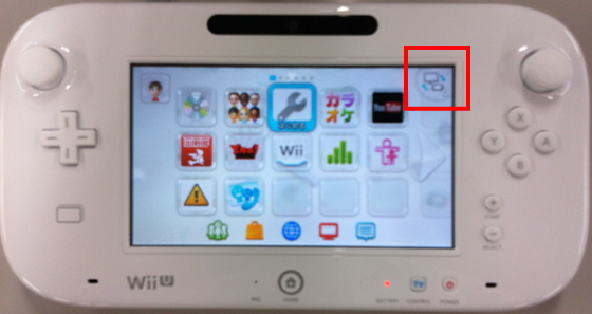

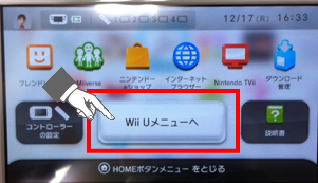
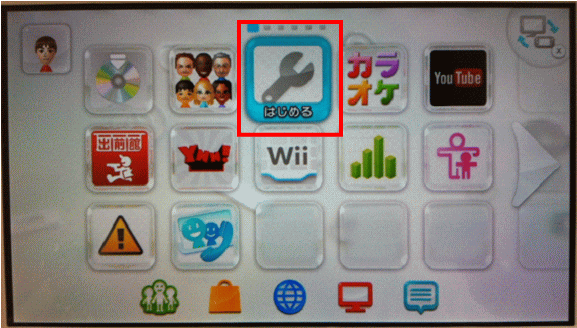


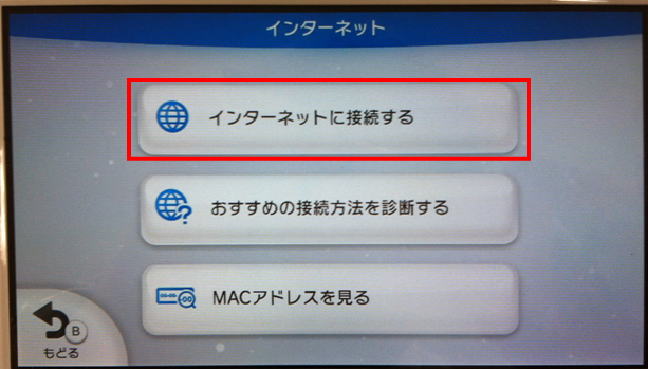

一覧から、接続する電波名称(SSID)を選択してください。
一度に3つまで表示されますので、右側にあるスライダーを下に移動させて探してください。
Wii Uは「2.4GHz帯」のSSIDにのみ接続できます。「5GHz帯」のSSIDには接続できません。
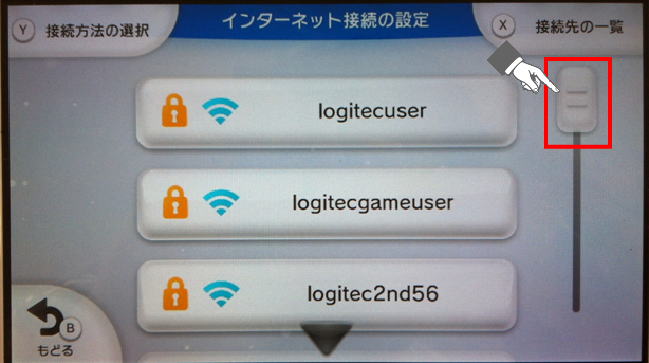
他社ルーター(またはアクセスポイント)に接続する場合は、他社ルーター(またはアクセスポイント)が発している、無線電波名称(SSID)と、接続パスワードを事前に確認してください。
「e-timer-(英数字)」は、こどもネットタイマー設定用のSSIDです。
設定時間以上はご利用いただけませんので、ゲーム中に途切れるなどにご注意ください。
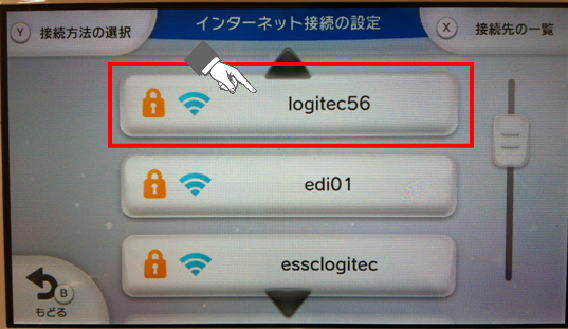
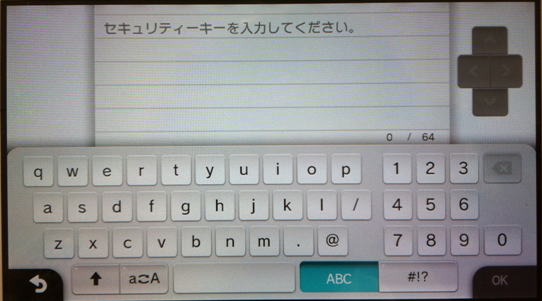
 キーをタップすると、入力する文字はすべて大文字になります。
キーをタップすると、入力する文字はすべて大文字になります。
弊社ルーターは、すべて大文字での入力となります。事前にタップして切り替えてください。
緑になれば、大文字入力モードです。

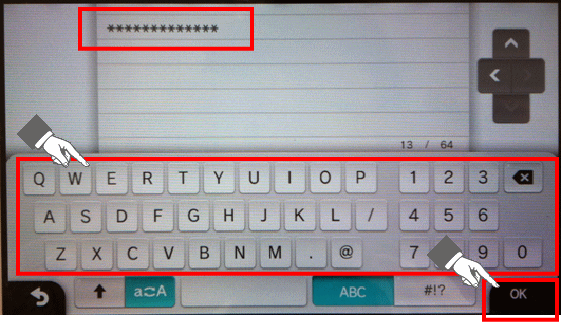
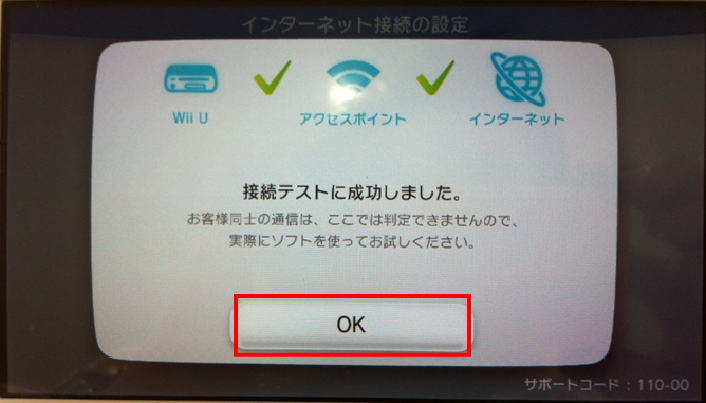
接続テストに失敗した場合
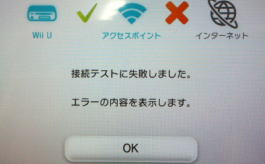
エラーコード:103-1101の場合、セキュリティキーの入力ミスです。

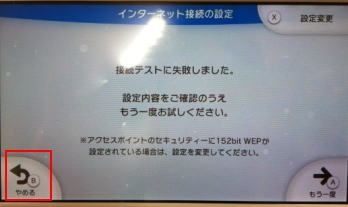

アクセスポイント一覧に戻るので、もう一度接続をお試しください。

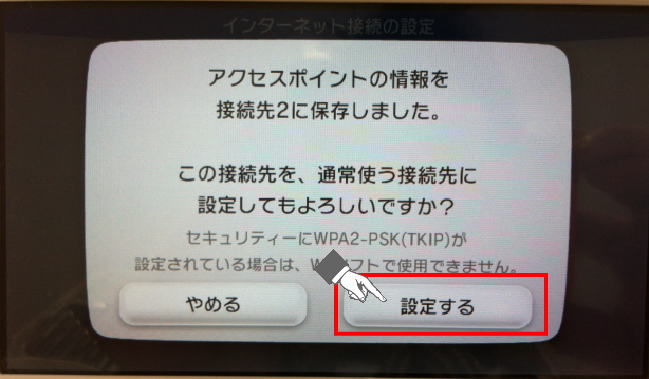
更新メッセージが表示されると、Wi-Fi接続は正常に完了しています。
更新内容の詳細につきましては、任天堂にご確認いただきますようお願い申し上げます。
更新の内容次第では更新に数時間かかります。
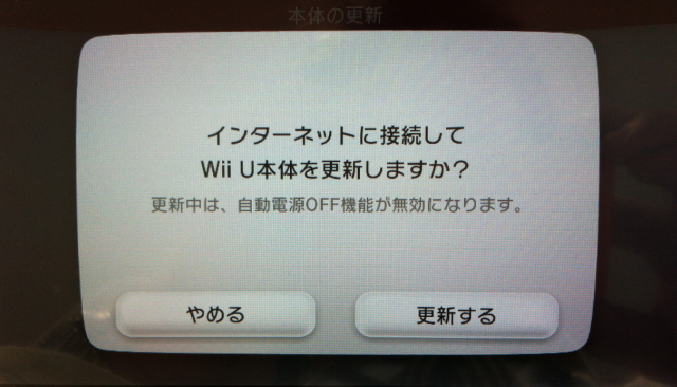
更新中の画面表示説明
最初に青の表示のバーが進まない、または表示されない時間が続く場合がありますが、本画面が表示されている時点でインターネットに接続されています。しばらくお待ちください。



2.更新後のインターネット確認
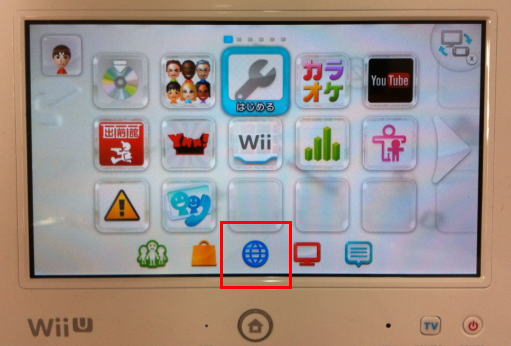

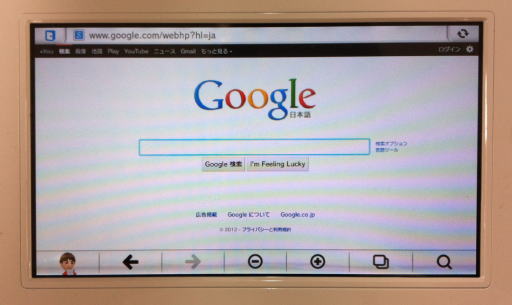
インターネット接続プロファイルの削除方法
すでに設定されているインターネットの接続プロファイルを削除したい場合の方法です。
設定を間違えてしまった、または一から設定しなおしたい方向けの内容です。
「接続先の一覧」をタップします。
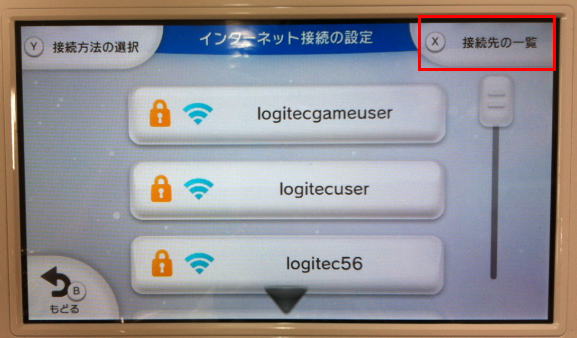
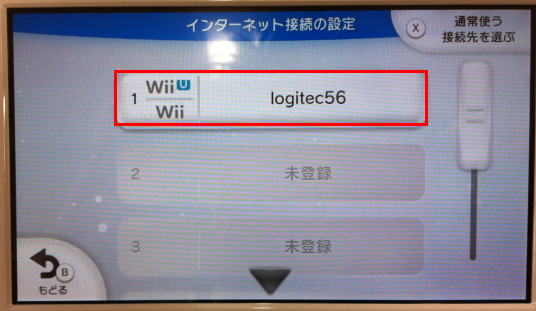
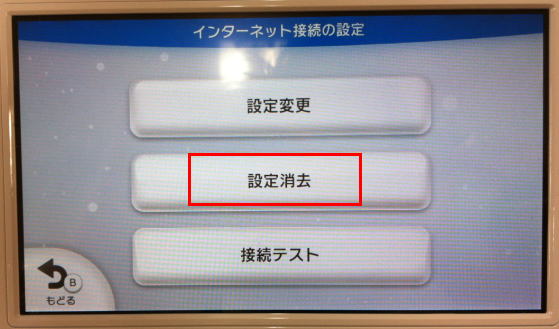
以上で接続内容は削除されます。







